Kuidas sülearvuti kaamerat keelata
 Sisseehitatud kaamera on iga sülearvuti kohustuslik atribuut. Paljud kasutajad lülitavad seadme mittevajalikul põhjusel või muudel põhjustel välja. Selle ülesandega saate toime tulla mitme lihtsa ja juurdepääsetava meetodi abil.
Sisseehitatud kaamera on iga sülearvuti kohustuslik atribuut. Paljud kasutajad lülitavad seadme mittevajalikul põhjusel või muudel põhjustel välja. Selle ülesandega saate toime tulla mitme lihtsa ja juurdepääsetava meetodi abil.
Artikli sisu
Vajadus lahti ühendada
Sülearvutisse sisseehitatud kaamera peamine omadus on selle pidev töö. Käivitamisel on seade valmis töötama mis tahes vajalikus rakenduses või programmis. Pikaajalisel kasutamisel võib element ebaõnnestuda, mis viib välise seadme ostmise ja ühendamiseni.
Mõnel juhul eelistavad kasutajad välist kaamerat sisseehitatud kaamera asemel. See on tingitud paranenud pildikvaliteedist. Pärast ühendamist seisab omanik silmitsi ühenduse puudumise probleemiga. Selle põhjuseks on süsteemi blokeerimine. Sülearvuti katkestab signaali, kuna sisseehitatud riistvara on süsteemi jaoks prioriteet. Välise kaamera saate ühendada alles pärast sisseehitatud kaamera lahtiühendamist.
Mõne kasutaja jaoks on keelamine kohustuslik. Selle põhjuseks on isiklik vastumeelsus olla regulaarselt tema relva all.
Viide! Tootjad pakuvad kaamerale ka spetsiaalseid väikeseid silikoonkatteid.
Kuidas kaamerat Windows 7-s keelata
See operatsioonisüsteem on kõige populaarsem ja nõudlikum nii sülearvutite kui ka personaalarvutite jaoks. Operatsioonisüsteemis Windows 7 saate kaamera otse menüüst keelata. Sel juhul on draiver ise keelatud, mis tähendab, et sisseehitatud element lakkab eelmises režiimis töötamast.
Kõigepealt peate minema "Seadmehaldurisse". Avanevas aknas on saadaval selles sülearvutis saadaolevate seadmete draiverite loend. Valige pakutud loendist videoseadmetega jaotis. Kui klõpsate, avaneb aken, milles on üks üksus - veebikaamera. Seadme saab lihtsalt välja lülitada juhuks, kui seda hiljem kasutatakse, või kustutada.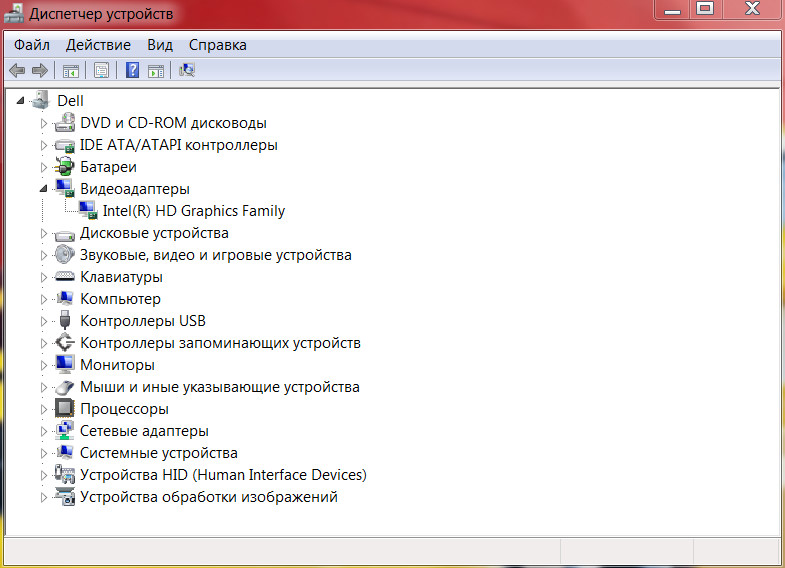
Kuidas Windows 10 sülearvuti kaamerat keelata
See operatsioonisüsteem muutub üha populaarsemaks. Enamik uusi sülearvutimudeleid lastakse välja Windows 10 baasil. Selliste seadmete funktsioonid erinevad paljuski tavapärasest Windows 7-st. Sulgemisprotsess on ülalkirjeldatust lihtsam.
Klõpsates nuppu "Start", kuvatakse üksus "System Settings". Seadetes peate leidma jaotise "Privaatsus". See jaotis sisaldab akent "Kaamera". Pärast klõpsamist avaneb aken üldiste rakenduse sätetega. Seadme väljalülitamiseks liigutage liugurit vastassuunas. Nii saate Windows 10 sülearvuti kaamera keelata.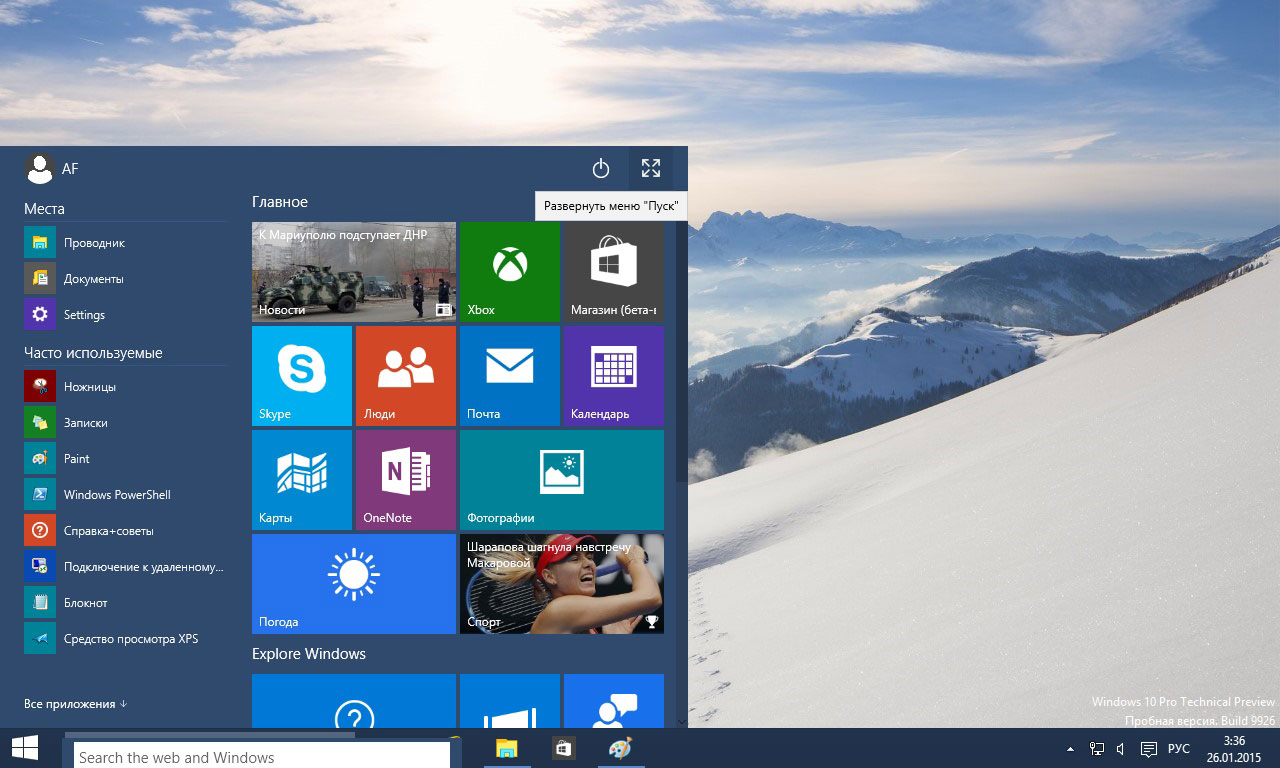
Viide! Saate selle keelata samamoodi nagu Windows 7-ga seadmetes.
Kaamera keelamine BIOS-i kaudu
Seda kaamera töö peatamise võimalust võib nimetada kõige usaldusväärsemaks. Teiste sulgemismeetodite korral on võimalik draiveri taaskäivitamine, kui programm on viirustega nakatunud.Kui BIOS-i kaudu välja lülitada, on see võimalus täielikult välistatud.
Kõigepealt peaksite sisenema BIOS-i. Selleks vajutage käivitamisel Del-klahvi. See asub klaviatuuri alumisel real paremal küljel.
Viide! Sisenemiseks saab kasutada teist klahvi. Soovitud nime leiate seadme käivitamisel ekraani nurgast. Elemendi määrab tootja ise.
Pärast sisselogimist peate leidma jaotise USB funktsioonid. Pange tähele, et kausta enda nimi võib olenevalt BIOS-i versioonist muutuda. Otsimisel peate leidma kausta Onboard Device Configuration ja logima sisse.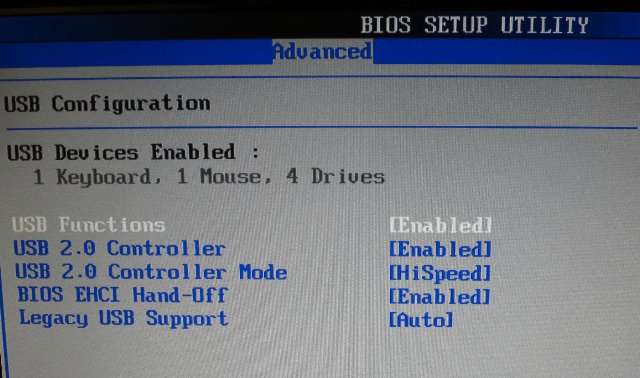
See kaust sisaldab jaotist Sisseehitatud kaamera, mis vastutab kaamera töötamise eest seadmes. Lähedal asuv liugur viiakse passiivsesse asendisse. Täpse väljalülitamise jaoks peaksite uued seaded salvestama. Selleks on vaja külgnevat vahekaarti, millel on jaotis Salvesta ja välju. Salvestamisel laaditakse programm uuesti ja kaamera lülitatakse välja.
Tähtis! Need juhised võivad iga mudeli puhul erineda. Töötamisel on soovitatav leida protsessi täpsed sammud tootja kodulehelt või kaasasolevast kasutusjuhendist.
Kuidas macOS-is kaamerat keelata
Apple'i tooted on praegu kõige populaarsemad. Kasutajad märgivad nutitelefonide, MacBookide ja tahvelarvutite kõrget kvaliteeti, laia valikut funktsioone ja stiilset disaini. Kaamerat ennast nendes seadmetes nimetatakse iSightiks ja selle keelamiseks on vaja spetsiaalset skripti.
Seda skripti nimetatakse isight disableriks ja see on Internetist allalaadimiseks saadaval. Sisestades soovitud nime otsingumootorisse, on vajalik programm lihtne leida. Pärast allalaadimist tuleb skript käivitada. Käivitamisel avaneb 2 nupuga hüpikaken.Üks nupp vastutab seadmete sisselülitamise ja käitamise eest, teine on selle väljalülitamise eest. Seadme väljalülitamiseks valige nupp Disable Isight.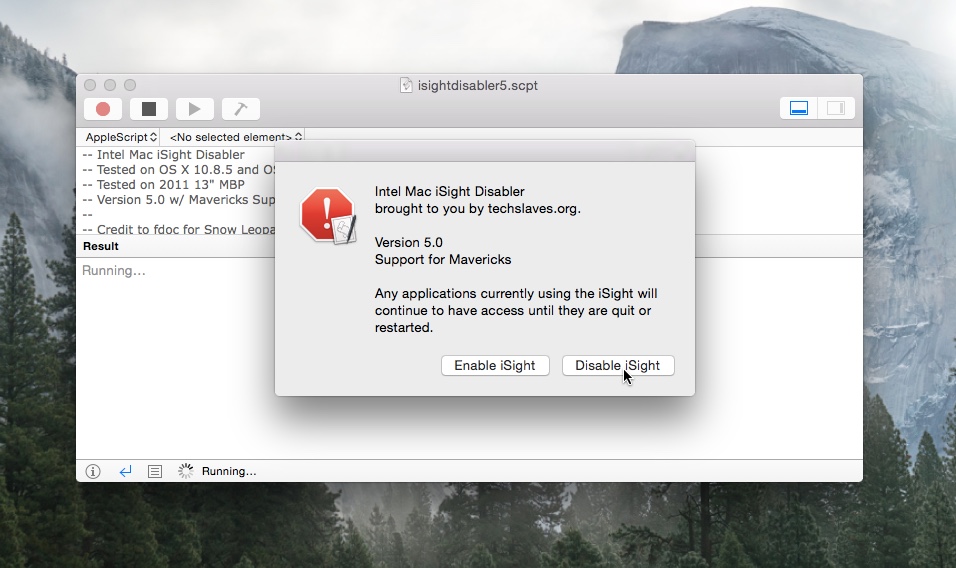
Tähelepanu! Kui on vaja sisse lülitada, viiakse protsess läbi samamoodi, kui kasutate aknas teist klahvi.
Keelamine brauseri kaudu
Paljud saidid käivitavad nende kasutamisel riistvarafunktsioonid. Keelamisprotsessi saate läbi viia brauseri enda sätete kaudu.
Google Chrome'i väljalülitamise näide:
- Menüü avaneb, klõpsates paremas ülanurgas kolmele punktile.
- Valige üksus "Seaded".
- Avaneb jaotis "Täpsemalt", mis asub akna allosas.
- Järgmisena peate paremklõpsama real "Sisu sätted".
- Seejärel klõpsake real "Kaamera".
- Järgmisena liigutage liugur jaotises „Juurdepääsuluba” vastasküljele.
Protseduur viiakse läbi sarnaselt Yandexi ja Opera brauserites.
Sülearvuti lihtsustab dokumentidega töötamist, aitab sooritada finantstehinguid ja veeta mugavalt vaba aega. Kaamera olemasolu aitab videosuhtlusel, videote salvestamisel ja fotode tegemisel. Sisseehitatud riistvara ei ole alati kvaliteetne, mis viib kolmanda osapoole seadme ostmiseni. Välise kaamera õigeks installimiseks peate sülearvuti sisseehitatud kaamera keelama.





